АирПодс Про 2 су најновији додатак Апплеовој импресивној линији правих бежичних слушалица и слушалица. И са побољшаним појачалима и драјверима за бољи звук, побољшаним функцијама активног поништавања буке и Уз неке контроле јачине звука засноване на пупку, АирПодс Про 2 су најбољи Аппле-ови слушалице до сада — као доказ то, прочитајте нашу пуну рецензију.
Садржај
- Како прилагодити команде дугог притиска
- Како подесити брзину притиска / трајање притиска и држања
- Како подесити јачину звука ваших АирПодс Про-а
- Како подесити брзину контроле јачине звука
- Како да прилагодите додатна подешавања звука за АирПодс Про
Већ годинама, АирПодс се контролишу тапкањем или дугим притиском на спољашњост сваког пупољка (за моделе као што је АирПодс 2), или тапкањем или притиском на држаче АирПод-а (за први и АирПодс Про друге генерације). Али да ли сте знали да заправо можете прилагодити начин рада ових славина и преса?
Препоручени видео снимци
Лако
5 минута
Аппле АирПодс Про 2 (или оригинални АирПодс Про)
иПхоне (покреће иОС 16 за најбоље резултате)
Ако поседујете комплет АирПодс Про 2, саставили смо овај водич да бисмо вас научили како да персонализујете различите контроле додира на вашим АирПодс Про. Многа од ових прилагођавања важе и за оригиналне АирПодс Про, па читајте даље ако сте то ви.

Како прилагодити команде дугог притиска
Изван кутије, оба ваша АирПод-а су конфигурисана за исте команде дугог притиска: контроле за уклањање буке. Подразумевано, притиском и држањем држача само тренутак или два, сваки АирПод ће циклирати између активног поништавања буке (АНЦ), режима транспарентности и искључивања (уопште нема поништавања буке).
Али шта ако желите да један од АирПод-ова уради нешто друго дугим притиском? Па, ево је једна алтернатива, а име јој је Сири. Ево како да мапирате гласовног асистента на дуги притисак, као и како да додатно прилагодите своје контроле за поништавање буке.
Корак 1: Ако ваш иПхоне користи иОС 16, улазак у вашу контролну таблу АирПодс Про 2 је веома лак процес. За почетак, само треба да носите своје АирПодс или да их ставите у МагСафе футролу за пуњење са отвореном футролом.
Ово осигурава да су ваши АирПодс заиста повезани са вашим иПхоне-ом.
Корак 2: Узмите свој иПхоне и отворите Подешавања апликација. Затим изаберите картицу контролне табле АирПодс Про.
Картица ће се налазити одмах испод информација о вашем Аппле ИД-у на врху екрана. Ако се ваши АирПодс не приказују, можда су искључени са вашег иПхоне-а.
Такође можете приступити контролној табли АирПодс Про отварањем Подешавања, тапкање Блуетоотх, и притиском на Више информација икона (плави амблем са словом „и“ у средини).
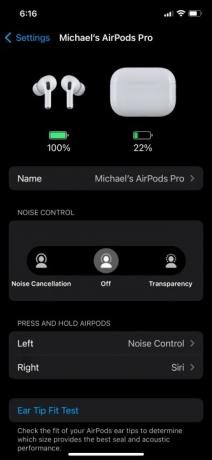
Повезан
- Нова УСБ-Ц футрола би могла бити у будућности АирПодс Про-а
- АирПодс Про је управо пао на најјефтинију цену икада
- Како ресетовати Аппле АирПодс и АирПодс Про
Корак 3: На контролној табли АирПодс Про требало би да видите категорију под називом Притисните и држите АирПодс. Подразумевано, и леви и десни АирПод ће бити подешени на Контрола буке.
Да бисте променили једну или обе ове буд команде, додирните леву или десну картицу АирПод. За овај пример, почнимо са левим АирПод-ом.
4. корак: На врху следеће странице, моћи ћете да изаберете да ли желите да дугим притиском левог АирПод-а активирате подешавања контроле буке или активирате Сири.
Подразумевано, требало би да постоји и мени Контрола буке испод опција Контрола буке/Сири. Ако промените дуги притисак левог АирПод-а у Сири, тај подмени ће нестати.
5. корак: Када унесете измене, можете да додирнете Назад дугме да бисте се вратили на контролну таблу АирПодс Про или можете затворити целу Подешавања апликацију превлачењем нагоре из доњег левог угла екрана, а затим превлачењем Подешавања апликација горе и далеко.
Али чекај! Имамо још један савет за дуго притискање за вас.
Корак 6: Да ли сте знали да можете да прилагодите различите поставке за поништавање буке кроз које ће се ваши АирПодс окретати? Да бисмо то урадили, хајде да прво изаберемо прави АирПод са контролне табле.
7. корак: На следећем екрану проверите да ли је прави АирПод подешен на Контрола буке.
Тада би требало да видите подмени Контрола буке испод Контрола буке/Сири. Подразумевано, ваши АирПодс би требало да имају Поништавање буке и Транспарентност проверено, са Ван као трећа непроверена опција.
Можете да прилагодите тачно које режиме контроле буке ће ваш десни дуги притисак мењати тако што ћете означити/поништити било коју од ове три опције. Морате да означите најмање два режима, али можете и да омогућите сва три.
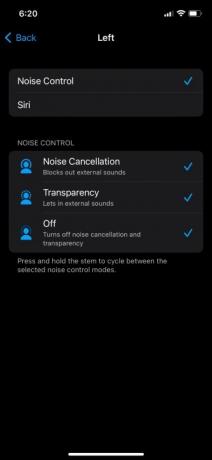
Корак 8: Када прилагодите подешавања контроле буке, наставите и затворите Подешавања апликацију, а ако их већ не носите, гурните АирПодс слушалице у уши и дуго притисните сваку стабљику да бисте били сигурни да су ваша прилагођавања прошла исправно.
Како подесити брзину притиска / трајање притиска и држања
Главни начин на који ћете контролисати своје АирПодс Про 2 (и АирПодс Про прве генерације) има једно-, двоструко и троструко додиривање пупољака за обављање ствари попут пуштања/паузирања музике, прихватања и прекида телефонских позива и прескакања унапред и уназад када слушате мелодије. И као што смо споменули, такође можете да користите команде дугог притиска за кретање између режима контроле буке и/или Сири.
Изван кутије, и Спеед Спеед и Пресс анд Холд Дуратион ће бити подешени на Уобичајено, али можете лако да прилагодите брзину и трајање како уобичајених тако и дугих притисака.
Корак 1: Идите на контролну таблу АирПодс Про, а затим померите надоле и изаберите Приступачност.
Корак 2: Под Притисните Спеед подмени, моћи ћете да промените Уобичајено постављање на било који Спорији или Најспорији. Ако откријете да бисте желели да имате мало више времена да тапкате својим стабљикама, можете да изаберете једно од ових подешавања, убаците АирПодс и испробате нову брзину.

Корак 3: Да бисте подесили трајање дугог притиска, изаберите било које Краћи или Најкраћи од Притисните и држите подмени (налази се одмах испод Притисните Спеед панел).
Како подесити јачину звука ваших АирПодс Про-а
Када једном, двоструко или троструко тапкате својим стабљикама или покрећете дуги притисак за поништавање буке или Сири, ваше АирПодс ће издати серију различитих кликова (за додиривање) и звона (за дуге притиске) како би вас обавестили да АирПодс успешно извршавају ваше различите команде.
И као и сва прилагодљива подешавања АирПодс Про-а, можете подесити колико су ти звукови тихи или гласни.
Корак 1: На контролној табли АирПодс Про померите се надоле и изаберите Приступачност. Затим померите скроловање до дна странице док не видите а Јачина тона подешавање.
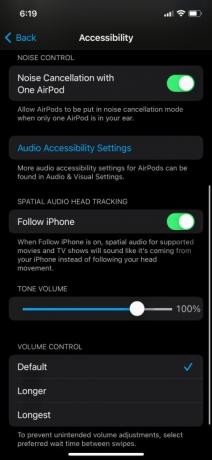
Корак 2: Користећи траку за јачину звука, превуците регулатор налево или надесно да бисте смањили или повећали јачину звука ваших АирПодс-ова. Када подесите онолико колико желите, наставите и додирните АирПодс или дуго притисните да видите да ли вам се свиђа нови ниво јачине звука.
Како подесити брзину контроле јачине звука
Иако се већина ових прилагођавања заправо односи на обе генерације АирПодс Про, ова следећа је доступна само за АирПодс Про 2, с обзиром на то да оригинални модел нема начин да повећа/смањи јачину звука из пупољака себе.
Да бисте избегли ненамерна подешавања јачине звука са АирПодс Про 2, можете да прилагодите колико дуго треба да чекате између превлачења јачине звука.
Корак 1: Отворите контролну таблу АирПодс Про, а затим изаберите Приступачност.
Корак 2: Померите се до самог дна странице да бисте пронашли Контрола јачине звука панел. Моћи ћете да бирате између Уобичајено, Дуже, и Најдуже.
Као и код свих других прилагођавања које смо покрили, само напред изаберите једно од ових подешавања и тестирајте га.

Како да прилагодите додатна подешавања звука за АирПодс Про
Осим подешавања додира, дугог притиска и контроле јачине звука, можете прилагодити и нека додатна подешавања звука АирПодс Про, укључујући Позадински звуци, Поништавање буке телефона, Обавештења за слушалице, и још.
Да бисте то урадили, отворите АирПодс Про контролну таблу, изаберите Приступачност, затим померите надоле и изаберите Подешавања приступачности звука. Затим ћете бити преусмерени на Аудио/Визуелну страницу где ћете моћи да извршите даља подешавања на ваше АирПодс Про искуство слушања.
За више забавних и корисних ствари које можете да урадите, погледајте наш пост на АирПодс Про 2 савети и трикови које треба да знате.
Препоруке уредника
- АирПодс против АирПодс Про: Коју понуду за Приме Даи да купите?
- Аппле АирПодс Мак имају попуст од 100 долара на Амазоновој викенд распродаји
- Ове бежичне слушалице у облику АирПодс Про су испод 25 долара
- Да ли треба да купите АирПодс сада или да сачекате до Амазон Приме Даи 2023?
- Уобичајени проблеми са АирПодс-ом и како их решити




